بسم الله الرحمان الرحيم
اليوم بإذن الله سوف نشرح طريقة أخذ نسخة احتياطية Backup لمدونات بلوقر،
فلا يخفى على أحد أهمية النسخ الاحتياطي في حالة حدوث أي مشكلة لمدونتك،
فعندها سوف تكون النسخة الاحتياطية التي عملتها واحتفظت بها سابقاً هي ملاذك
وطوق النجاة الوحيد الذي يمكنك اللجوء إليه في تلك المشكلة، حيث يمكنك إرجاع
مدونتك كما كانت قبل المشكلة تماماً .
1. النسخ الاحتياطي للقالب: للشكل الخارجي وأدوات Gadgets الصفحة
الرئيسية.
2. النسخ الاحتياطي للمدونة : للمشاركات والتعليقات فقط.
1- تنزيل نسخة احتياطية للقالب:
حيث يعتبر القالب هو الشكل والمظهر الخارجي لأي مدونة.
من لوحة التحكم في بلوقر أختر من علامة التبويب قالبأوTemplate ثم أنقر
على الزر نسخ احتياطي / استعادةأو
Backup/ Restore لاحظ الصورة :
سوف تظهر لك نافذة نسخ احتياطي / استعادة أو Backup / Restore، منها
أنقر على الزر تنزيل النموذج الكامل أو Download full template لاحظ
الصورة :
سوف يتم تنزيل ملف النسخ الاحتياطي للقالب بكل محتوياته وعناصره بصيغة
.XML والآن كل ماعليك هو حفظ هذا الملف في مكان آمن تحسباً للطوارئ.
2- استعادة Restore نسخة احتياطية Backup للقالب Template :
من لوحة التحكم في بلوقر أختر من علامة التبويب قالب أو Template لاحظ
الصورة :
ثم أنقر على الزر نسخ احتياطي / استعادة أو Backup / Restore:
سوف تظهر لك نافذة نسخ احتياطي / استعادة أو Backup / Restore، ومنها
أنقر على الزر Browse، ثم أختر ملف النسخ الاحتياطي للقالب وبعد ذلك أنقر
على الزر تحميل أو Upload:
وبهذا تكون قد استعدت قالب المدونة بكل محتوياته وعناصره.
3- شرح النسخ الاحتياطي للمدونة Blog :
لا تتوفر عمليات الاستيراد والتصدير سوى مع المشاركات والتعليقات فقط.
من لوحة التحكم في بلوقر أختر من علامة التبويب إعدادات أو Settings ثم
أختر أخرى أو Other بعد ذلك أنقر على الرابط تصدير مدونة إلكترونية أو
Export blog :
سوف تظهر لك نافذة تصدير مدونة إلكترونية أو Export blog، ومنها أنقر
على الزر تنزيل مدونة أو Download Blog :
سوف يتم تنزيل ملف النسخ الاحتياطي للمدونة بكل المشاركات والتعليقات بصيغة
XML، والآن كل ماعليك هو حفظ هذا الملف في مكان آمن تحسباً للطوارئ.
4- استيراد Emport نسخة احتياطيةBackup للمدونة Blog:
تتوفر عمليات الاستيراد والتصدير سوى مع المشاركات والتعليقات فقط.
من لوحة التحكم في بلوقر أختر من علامة التبويب إعدادات أو Settings ثم
أختر أخرى أو Other :
بعد ذلك أنقر على الرابط استيراد مدونة إلكترونية أو Emport blog :
سوف تظهر لك نافذة استيراد مدونة إلكترونية أو Emport blog، ومنها أنقر
على الزر Browse، ثم أختر ملف النسخ الاحتياطي للقالب أكتب كود كابشتا
الذي سوف يظهر لك ضع إشارة في مربع "نشر كافة الرسائل التي تم استيرادها
تلقائيًا أو "Automatically publish all imported posts" أنقر على
الزر استيراد مدونة إلكترونية أو Emport Blog :
وبهذا تكون قد استعدت مدونتك بكل المشاركات والتعليقات التي تحتويها.
ملاحظة هامة: إذا لم تختر نشر جميع المشاركات تلقائيًا، (أنظر الخطوة رقم 6)،
ملاحظة هامة: إذا لم تختر نشر جميع المشاركات تلقائيًا، (أنظر الخطوة رقم 6)،
فسيلزمك نشرها يدويًا من علامة التبويب المشاركات | المستوردة أو Posts |
Imported قبل ظهورها على الويب يمكنك إما نشر جميع المشاركات في آنٍ
واحد عن طريق النقر على مربّع الاختيار في الجانب الأعلى وتحديد الجميع قبل
النقر على نشر أو Publish أو تحديد المشاركات التي تريد نشرها واحدة تلو
الأخرى.
نصيحة: قم بأخذ نسخة احتياطية من مدوناتك بشكل دوري، على الأقل مرة كل
أسبوع أو كل أسبوعين، وقديماً قالوا "درهم وقاية خير من قنطار علاج"
إلى هنا نأتي إلى ختام درسنا اليوم على أمل أن نلقي في دروس قادمة إن
شاء الله .

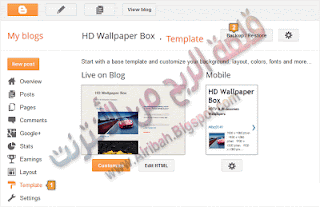



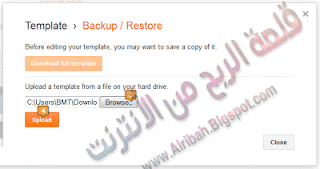

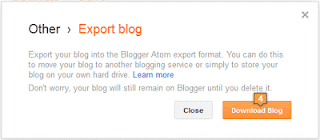
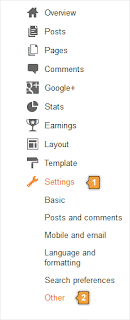

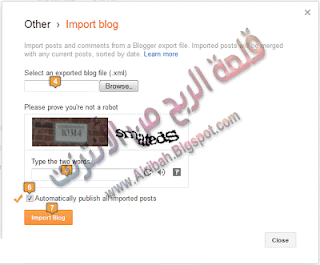
ليست هناك تعليقات:
إرسال تعليق